Wie hinterlege ich den Bediener API-Key aus zvoove Recruit in zvoove PDL?
Um den API-Key eines neuen Mitarbeiters in zvoove PDL zu hinterlegen, öffnen Sie zvoove Recruit und gehen in die „Einstellungen/Benutzer“. Hier kopieren Sie sich nun den API-Key.
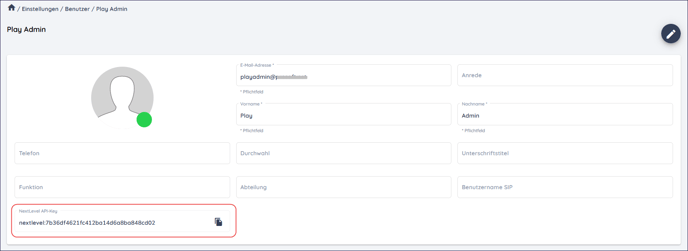
Danach wechseln Sie im zvoove PDL in die „Stammdaten/Firmenstruktur/Bediener/Bedienerstamm“ und öffnen unten rechts über den Pfeil „zvoove Recruit“, um den Bediener API Key zu hinterlegen.
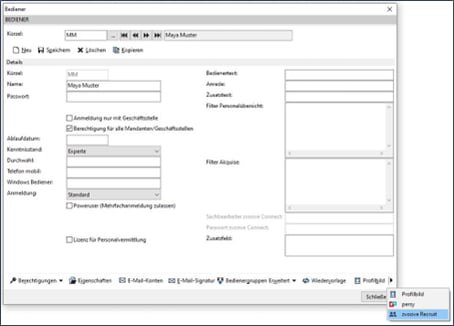
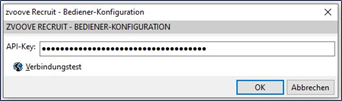
Hat Ihnen der Beitrag nicht weitergeholfen oder fehlen Ihnen Informationen? Dann schreiben Sie uns ein kurzes Feedback über Wissensdatenbank-Verbesserungswunsch, damit wir diesen Artikel verbessern können.
